Dalam tutorial ini, Anda akan belajar bagaimana menggunakan Adobe Premiere Pro CC untuk menerapkan Time Remapping pada klip Instagram Reels. Time Remapping adalah teknik yang memungkinkan Anda mengubah kecepatan klip video untuk menciptakan transisi yang mengesankan antara berbagai adegan. Dengan metode ini, klip disatukan secara mulus sehingga Anda dapat bermain dengan kecepatan pemutaran dan menciptakan efek kreatif dalam video Anda.
Poin Penting
- Time Remapping memungkinkan penyesuaian kecepatan klip.
- Transisi antara dua klip dapat dirancang secara dramatis dengan memperlambat dan mempercepat kecepatan.
- Dengan membuat Keyframes, Anda dapat mengontrol dengan presisi perubahan kecepatan klip Anda.
Panduan Langkah Demi Langkah
Langkah 1: Memilih dan Menyusun Klip
Sebelum memulai Time Remapping, Anda harus memilih klip yang ingin Anda gunakan. Beralihlah ke tampilan Instagram dan buka koleksi media Anda. Cari klip yang sesuai untuk aplikasi Time Remapping. Misalnya, dalam contoh ini kami memilih Klip Drone 4 dan Klip Drone 5.
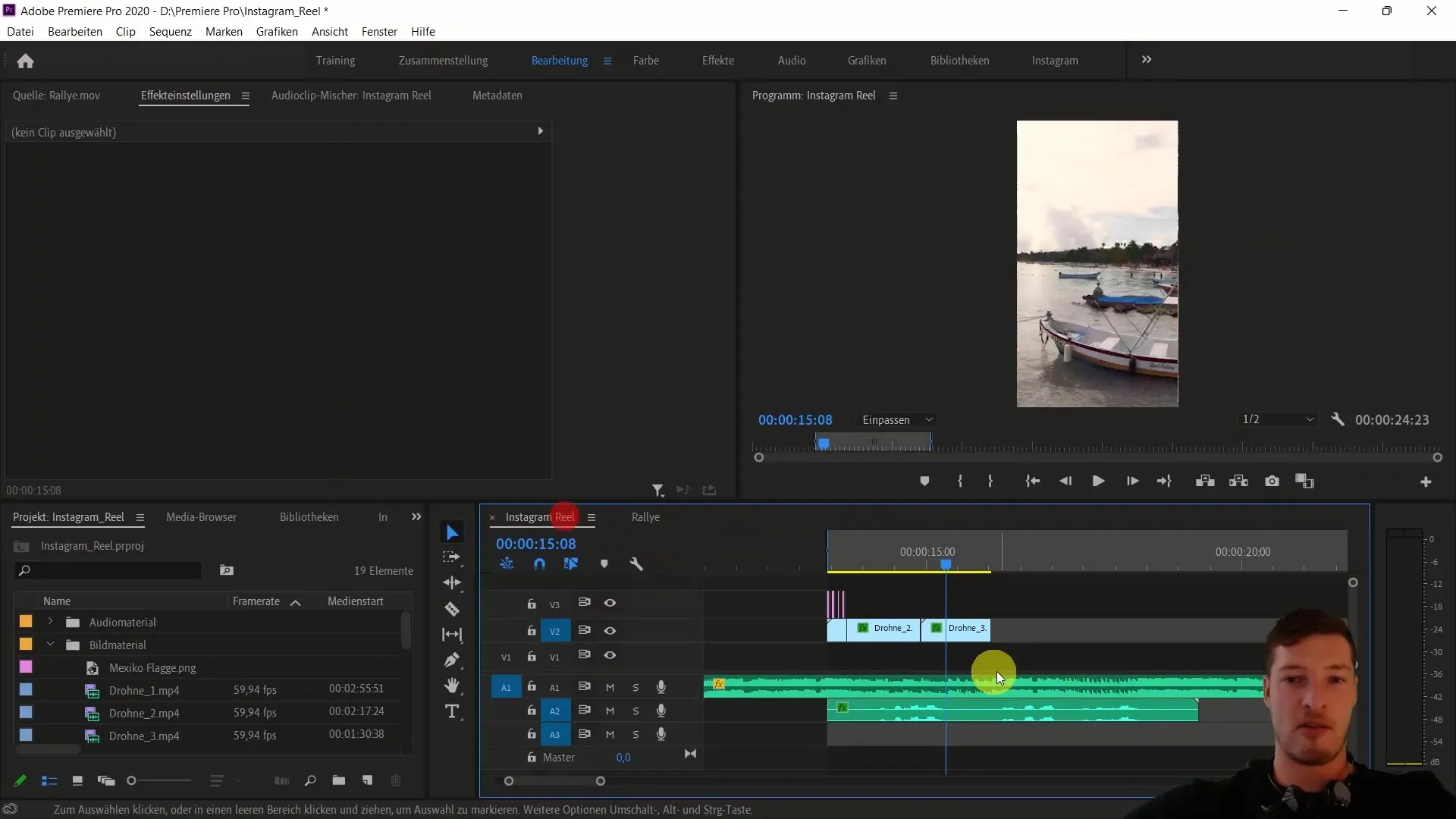
Langkah 2: Menyusun Klip di Timeline
Pertama, geser Klip Drone 5 ke Timeline dengan memposisikan klip ini di akhir Instagram Reels yang sudah Anda buat. Pertimbangkan di mana Anda ingin menempatkan transisi antara klip menggunakan musik. Contohnya, kami memilih sekitar 17 detik sebagai titik transisi.
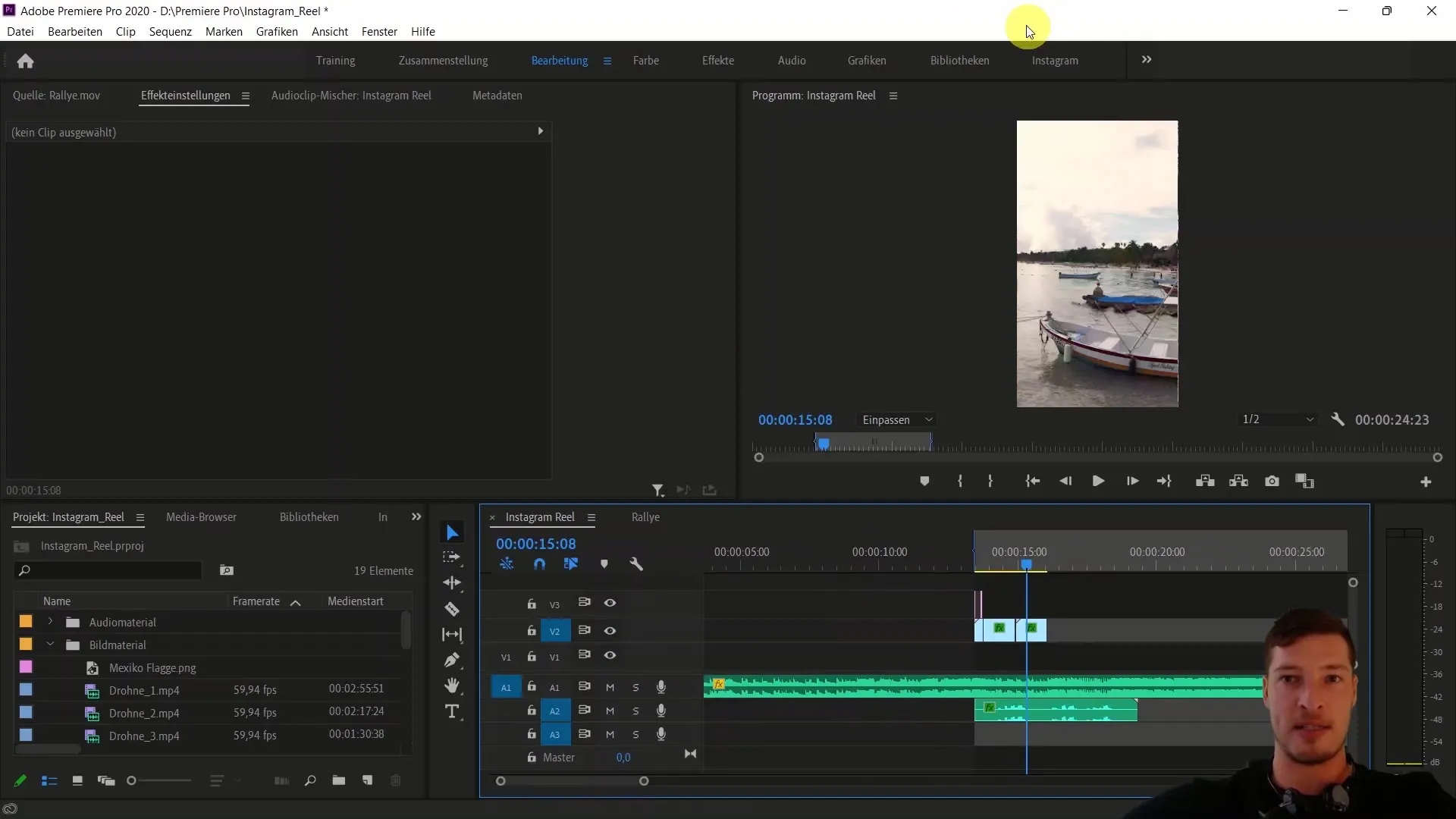
Langkah 3: Menyesuaikan Klip
Pangkas klip pada titik yang diinginkan untuk memudahkan transisi. Mulailah sekitar 10 hingga 12 frame sebelum Klip Drone 5 berakhir dan klik kanan untuk membuat Keyframes klip dan distorsi waktu terlihat.
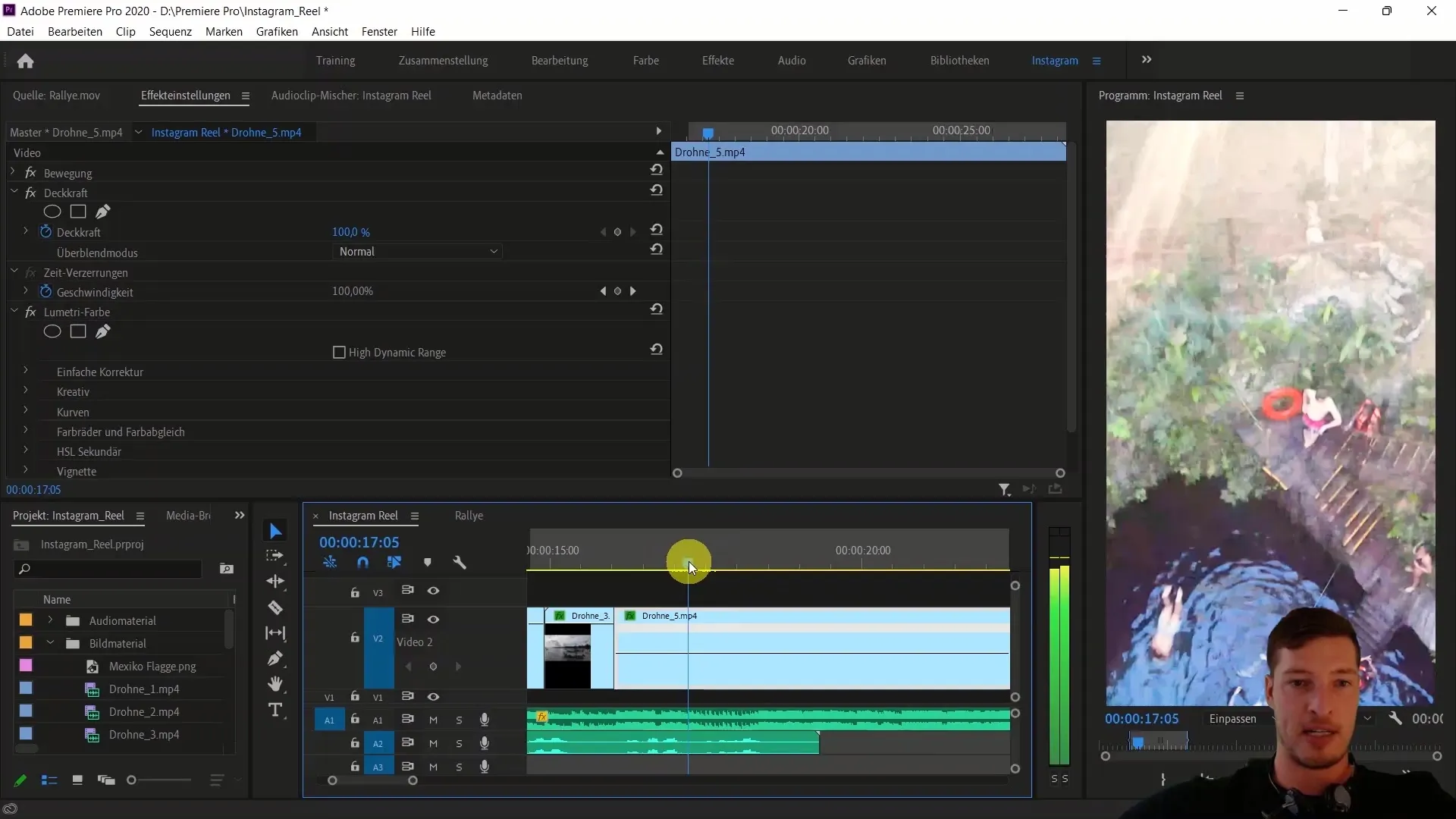
Langkah 4: Membuat Keyframe dan Menyesuaikan Kecepatan
Sekarang buat Keyframe pertama untuk klip. Tahan tombol kontrol dan klik pada klip. Kemudian, Anda dapat menarik area yang ingin Anda percepat ke atas, misalnya untuk mencapai kecepatan 500%.
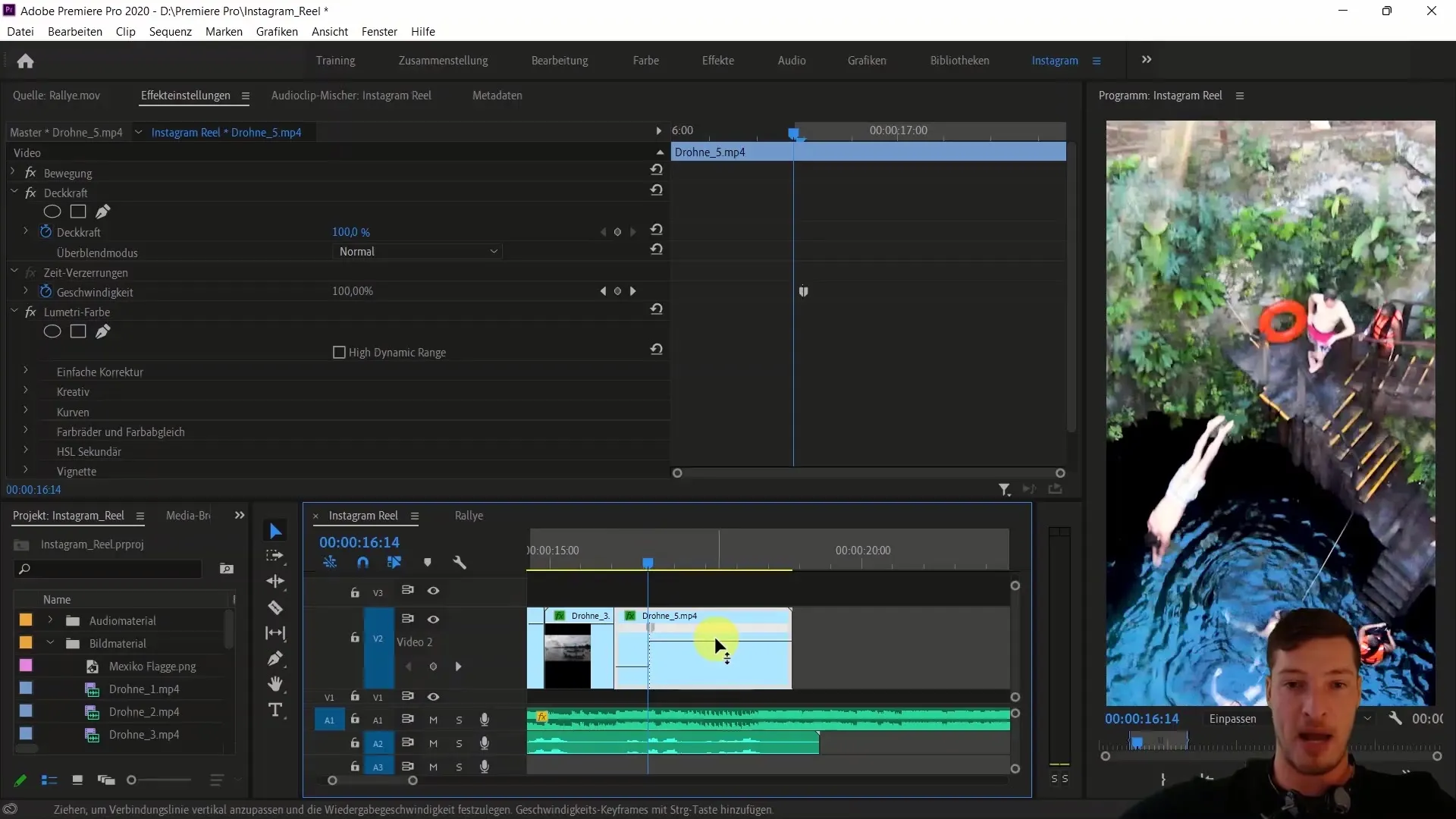
Langkah 5: Menyusun Transisi dengan Lancar
Untuk membuat transisi lebih lancar, klik pada area transisi dan buat kurva di sana. Tutup Klip Drone 5 pada 17 detik dan pastikan klip berakhir dengan lembut dan mulus.
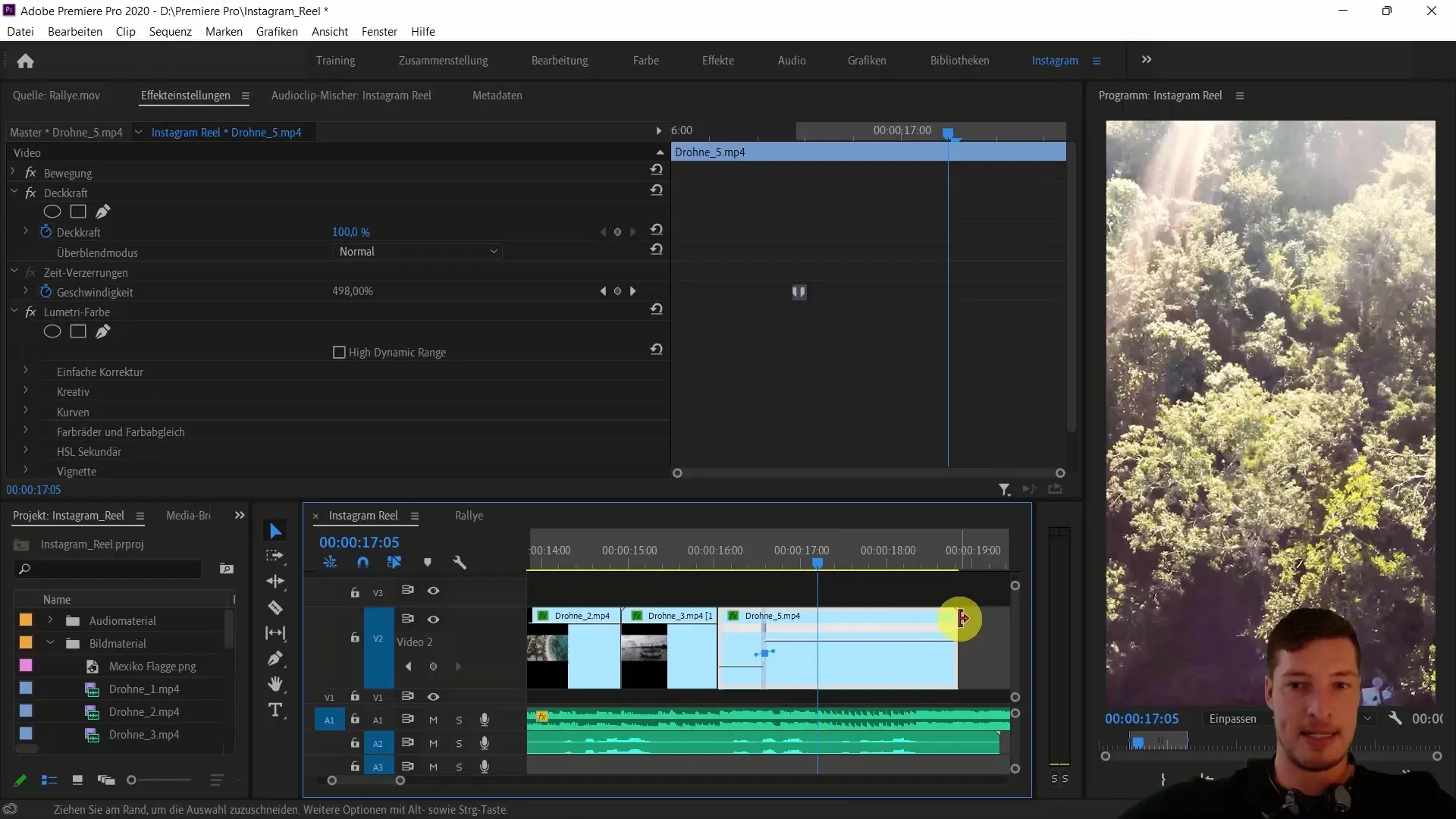
Langkah 6: Menambahkan Klip Kedua
Sekarang tarik Klip Drone 4 ke Timeline Anda dan tempatkan langsung setelah klip pertama. Klip ini harus cukup panjang sehingga Anda dapat menyesuaikan kecepatan sekali lagi. Pertimbangkan di mana Anda ingin mengembalikan kecepatan normal untuk menciptakan transisi yang mulus.
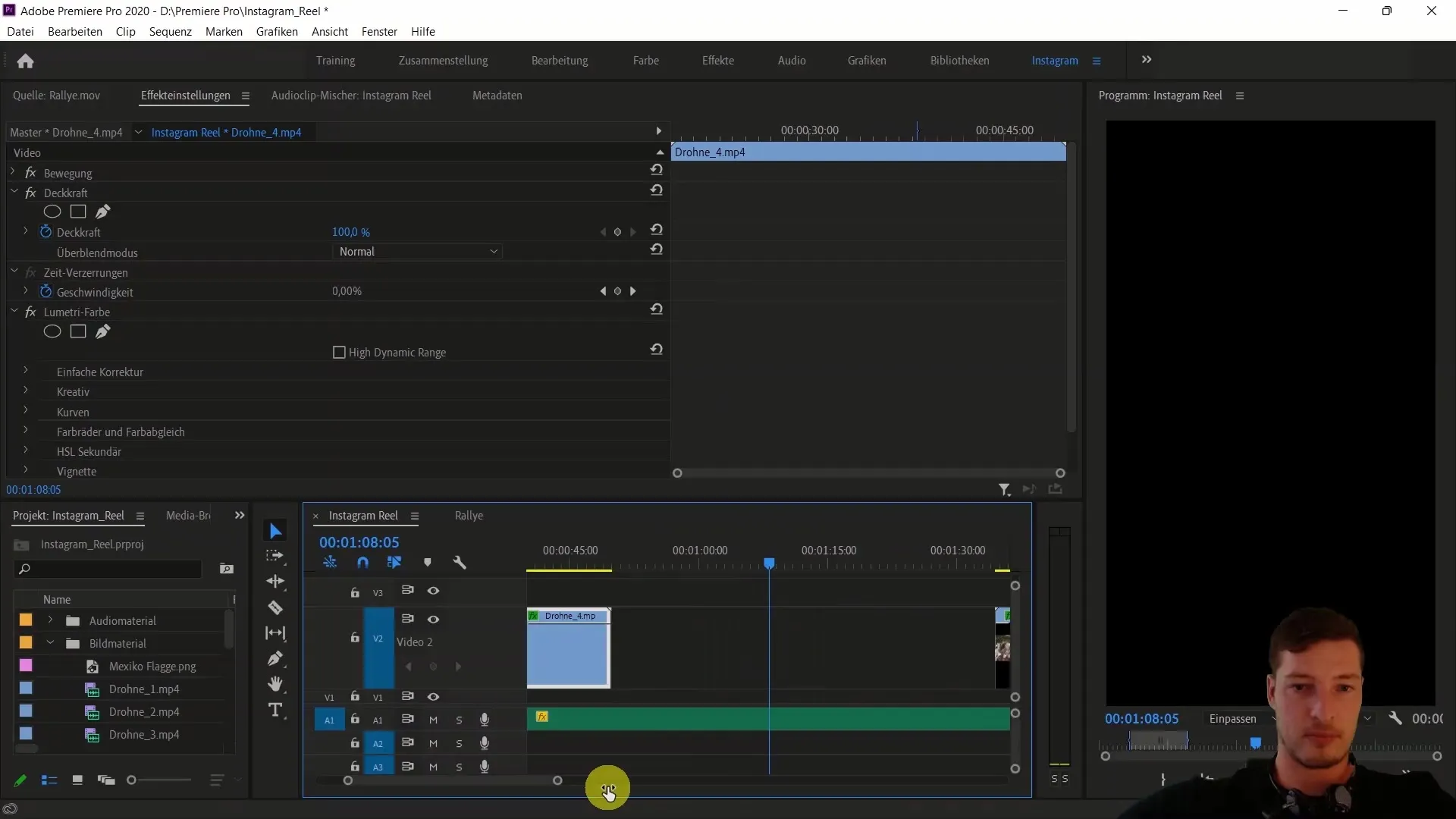
Langkah 7: Menetapkan Keyframe Kedua dan Menyesuaikan Kecepatan
Buat Keyframe kedua di klip kedua dan tingkatkan kecepatan hingga sekitar 600%. Pastikan kecepatan sesuai dengan waktu di mana kapal jelas terlihat.
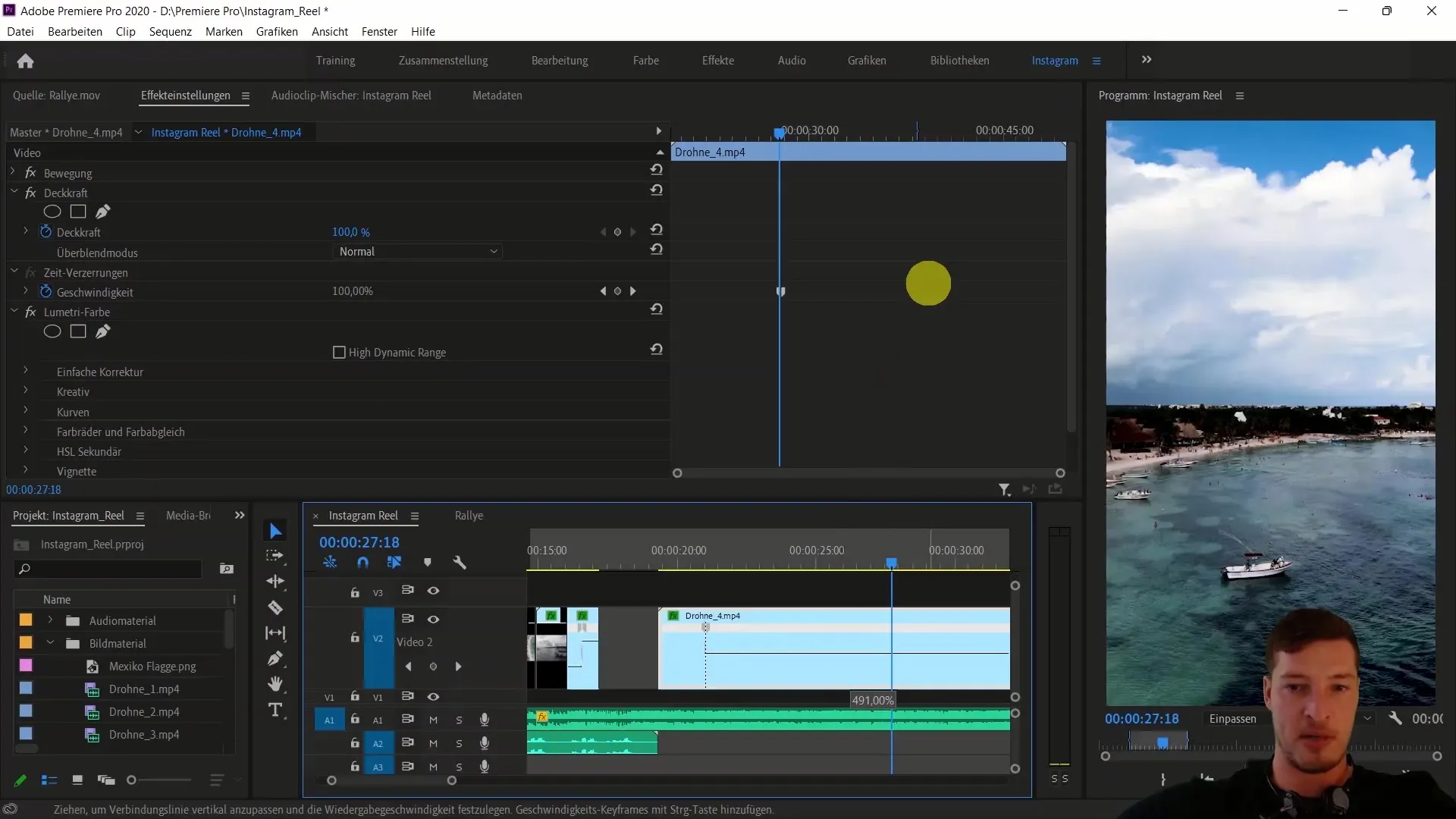
Langkah 8: Memotong Klip dan Membuat Transisi
Potong bagian yang tidak terpakai dari klip kedua untuk menyesuaikannya dengan klip sebelumnya. Anda dapat menggunakan efek blending lagi untuk membuat perubahan kecepatan lebih dinamis. Klik lagi di area transisi dan buat transisi linier untuk tampilan yang lebih halus.
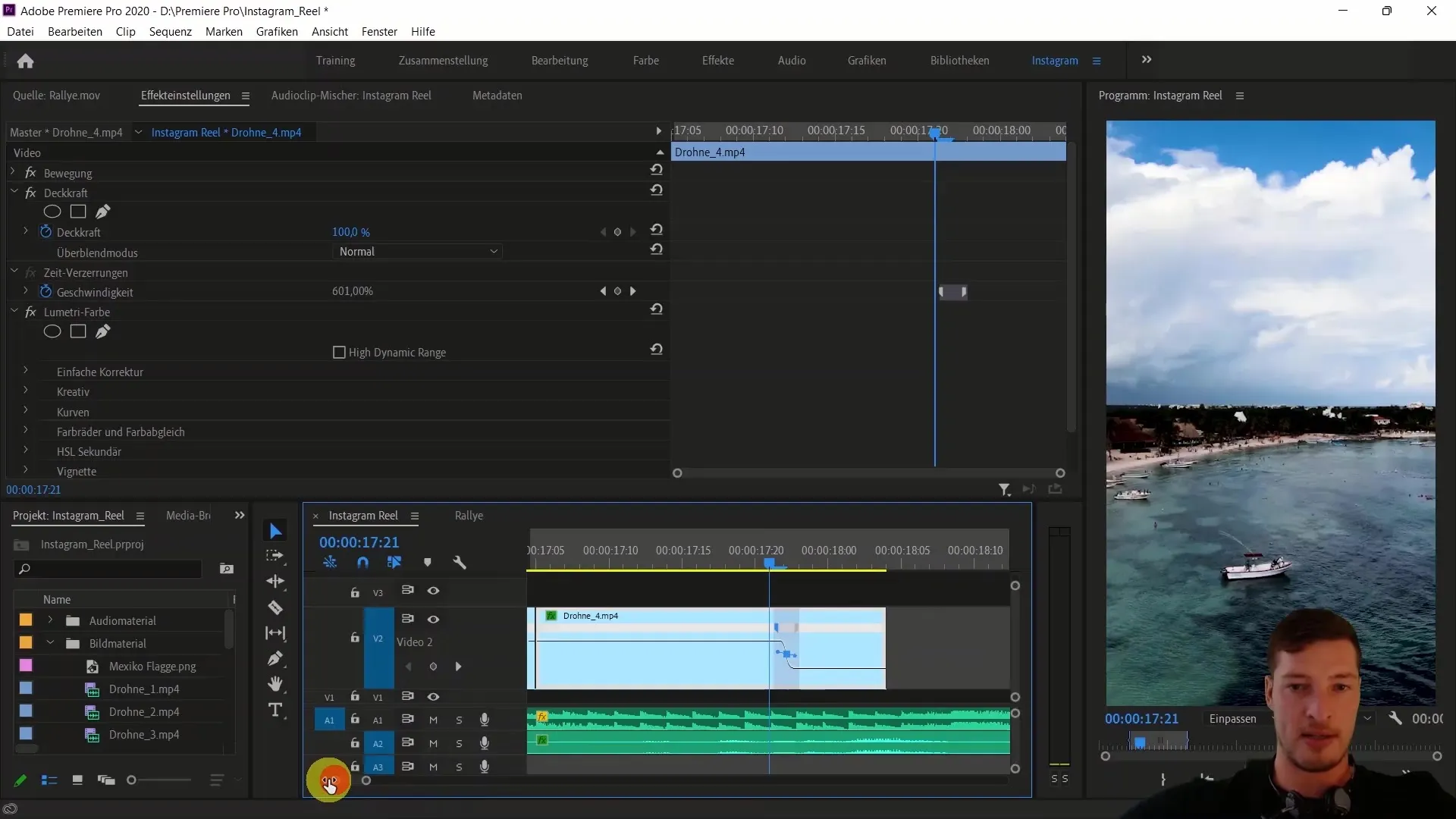
Langkah 9: Memeriksa Video Akhir
Untuk memastikan semuanya terlihat dan terdengar baik, render daerah In-Out. Tekan tombol enter untuk merender efek dan lihat hasil akhirnya. Sekarang Anda harus melihat transisi yang mengesankan antara kedua klip dengan Time Remapping.
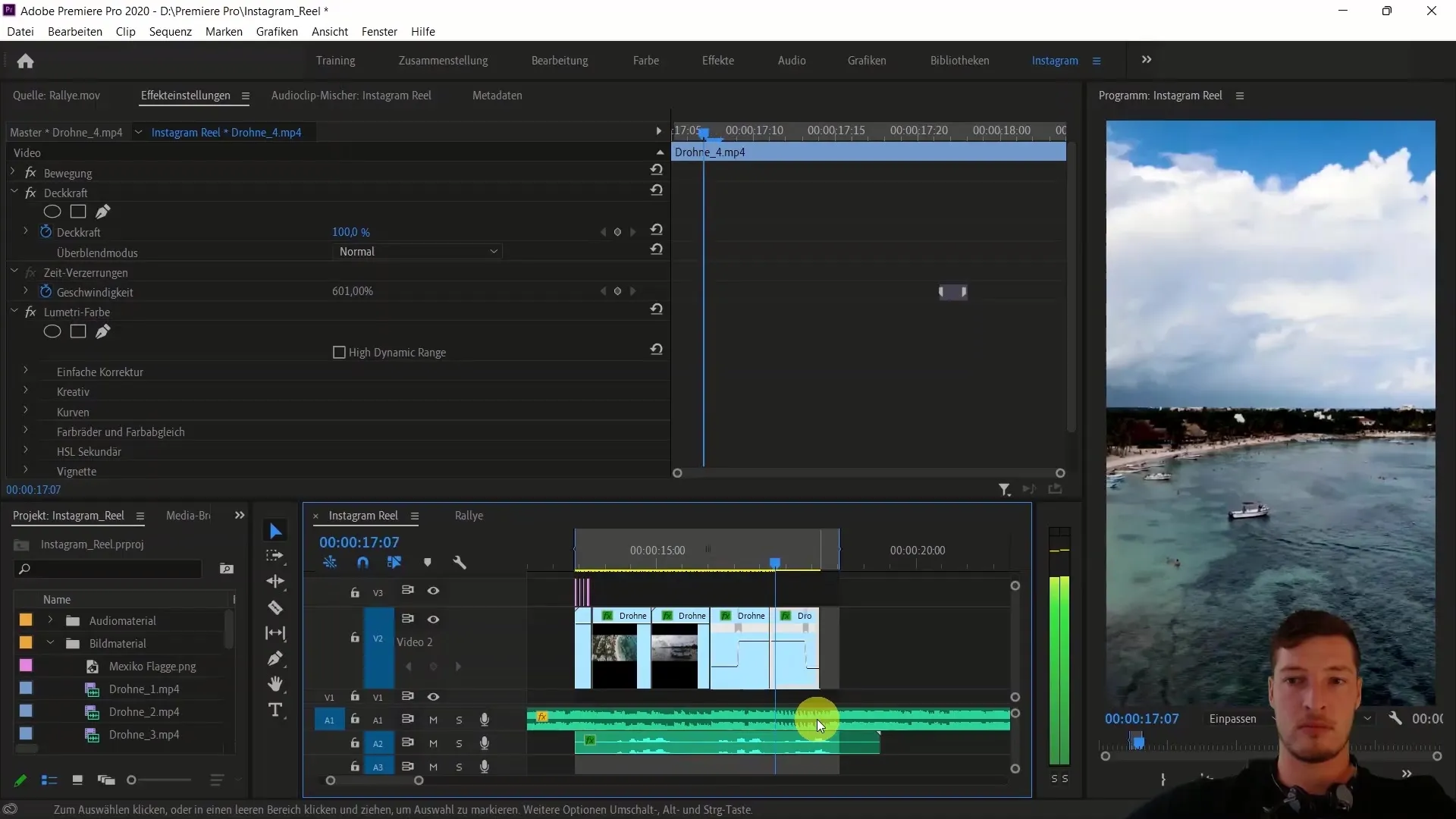
Ringkasan
Pada tutorial ini, Anda belajar bagaimana membuat transisi mengesankan dalam Instagram Reel Anda dengan menyesuaikan kecepatan klip menggunakan Time Remapping. Dengan menerapkan keyframe dan transisi yang lancar, Anda dapat membuat video Anda lebih menarik dan dinamis.
Pertanyaan Umum
Apakah itu Time Remapping?Time Remapping adalah teknik yang memungkinkan Anda menyesuaikan kecepatan video untuk mencapai efek kreatif.
Bagaimana cara memasukkan klip ke Timeline saya?Anda bisa seret klip yang diinginkan dari kumpulan media langsung ke Timeline.
Bagaimana cara membuat Keyframe di Premiere Pro?Tekan tombol kontrol dan klik pada klip untuk membuat Keyframe.
Bagaimana cara menyesuaikan kecepatan klip?Pilih klip, klik kanan pada Keyframes klip, dan sesuaikan distorsi waktu.
Apa yang harus diperhatikan saat memotong klip?Pastikan pemotongan dilakukan di tempat yang tepat untuk memastikan transisi yang lancar.


